Private Folder Windows masaüstü bilgisayarlar için başarılı ve tamamen bedava bir klasör kilitleme yazılımıdır.
Programı sayfanın en altındaki indirme bağlantısına tıklayıp indirin ve bilgisayara yükledikten sonra çift tıklayarak çalıştırın. Kurulumu tamamlarken karşınıza aşağıdaki pencere çıkacak. Evet diyin.
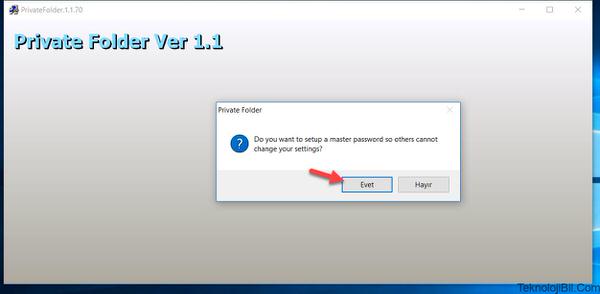
Ardından alttaki pencere çıkacak. Kendinize programa erişim sağlamak için bir ana şifre belirleyin ve bunu asla unutmamak için bir kenara not edin. Bu şifreyi iki defa New Password ve Confirm Password alanına aynen yazın ve OK butonuna tıklayın.
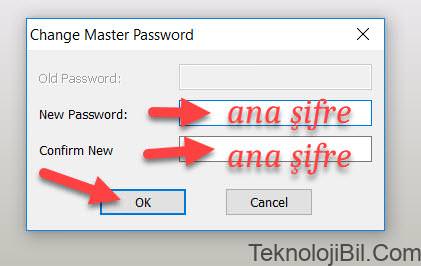
Ardından aşağıdaki pencere çıkacak. Az önceki ana şifrenizi girin. Böylece programın ana penceresi açılacak.
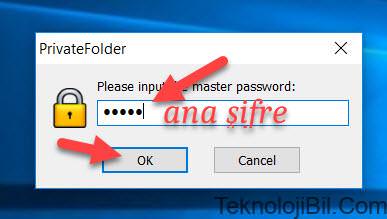
Programın ana penceresi aşağıdaki gibidir.
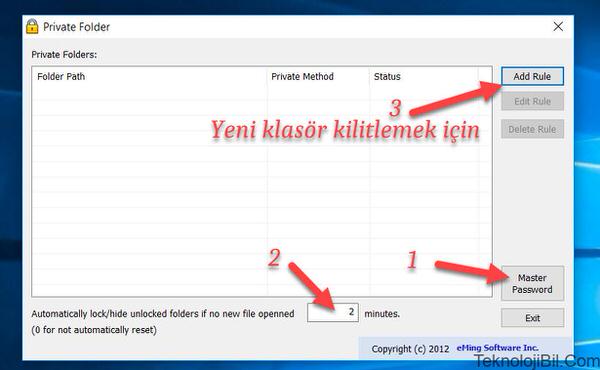
1 numaralı ok ile gösterilen Master Password butonuna tıklayarak az önce kurulum sırasında girdiğiniz ana şifreyi değiştirebilirsiniz.
2 numaralı yere gireceğiniz dakika şu açıdan önemlidir. Varsayılan olarak 2 dakika ayarlanmıştır. Yani kilitli bir klasörü açtıktan sonra eğer 2 dakika boyunca bir bu klasörü kullanmazsanız, kendiliğinden otomatik olarak kilitlenecek yani kapatılacaktır. Güvenlik bakımından güzel bir özellik.
Yeni bir klasörü kilitlemek için 3 numaralı ok ile gösterilen Add Rule butonuna tıklayın. Aşağıdaki pencere açılacak.
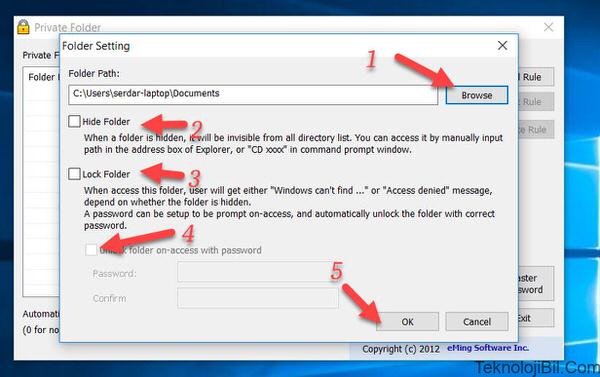
Burada 1 numarayla gösterilen Browse butonuna tıklayıp kilitlemek istediğiniz klasörü seçin. Ben Belgelerim klasörünü (Documents) seçtim.
2 numaralı Hide Folder seçeneğini işaretlerseniz, klasörü gizleyecektir. Yani başkaları bilgisayarınızı karıştırırsa bu klasörü göremez. Windows Gezgini penceresini açıp adres satırına bu klasörün adresini yazarak ve klavyeden Enter’a basarak girebilirsiniz.
3 numaralı Lock Folder seçeneğini işaretleyerek klasörü kilitleyebilirsiniz. Başkası bu klasörü açmaya çalışınca “Windows bu klasörü bulamıyor” veya “Erişim reddedildi” mesajı görecektir.
Eğer klasöre çift tıkladığınızda bir şifre girerek doğrudan açmak isterseniz, 4 numarayla gösterdiğim Unlock folder on-access with password seçeneğini işaretleyin ve alt kısmında bu klasörü açmak için bir şifre belirleyip iki defa iki kutuya girin.
Son olarak 5 numaralı OK butonuna tıklayarak ayarları kaydedin. Böylece ana penceresinde bu klasörün kilitlendiği bilgisi yer alacak.
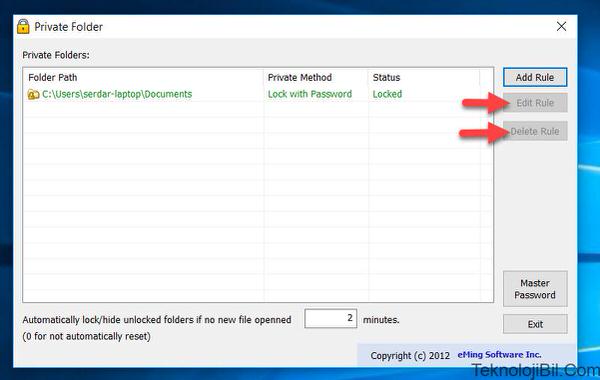
Dilerseniz yeşil renkle gösterilen bu satırı seçtikten sonra Edit Rule diyerek ayarlarını değiştirebilir veya Delete Rule diyerek kilidi tamamen çözebilir, yani silip devre dışı bırakabilirsiniz.
Bundan sonra Belgelerim klasörünü (Documents) açmak istediğimde tıpkı aşağıdaki gibi benden şifremi girmemi isteyecek. 20 saniye içinde girmem gerekiyor.
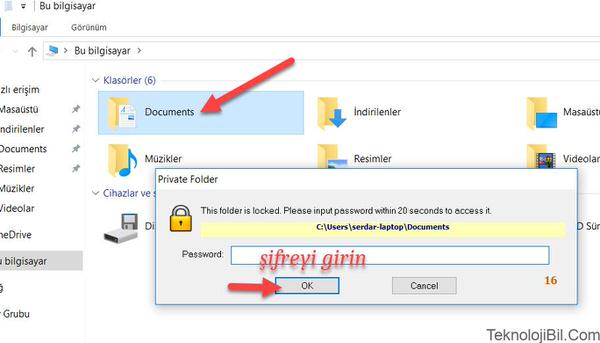
- Programı indir.
- Lisans: Ücretsiz.
- İşletim sistemi: Windows XP, Vista, Windows 7, Windows 8, Windows 10.